Nykyään TikTok on yleinen sovellus, jossa yleisö voi katsoa erilaisia lyhytmuotoisia videoita mobiililaitteillaan. Se tarjoaa täydellisen työkalusarjan, jonka avulla käyttäjät voivat luoda videoleikkeitä tai valokuvadiaesityksiä. Jotta voit tehdä mukaansatempaavan videoleikkeen TikTokissa, sinun on parempi oppia kaikki sosiaalisen median alustan ominaisuudet. Tämä opetusohjelma näyttää, miten mykistää alkuperäinen ääni TikTokissa ylimääräisen taustamusiikin käyttämiseen.
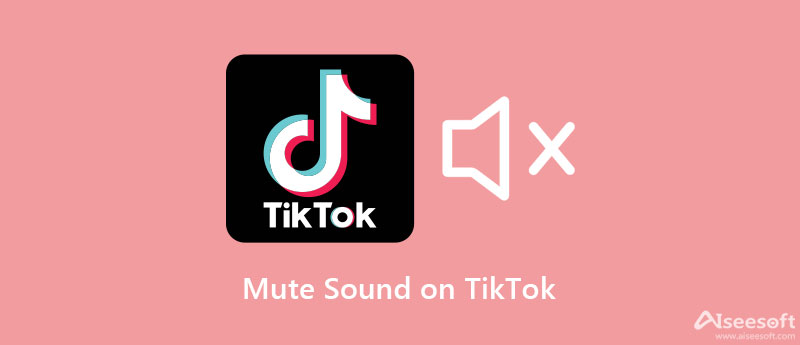
TikTokin avulla voit käyttää videon alkuperäistä ääntä ja ylimääräistä ääntä julkaistaessa. Lisäksi voit mykistää videoita tai alkuperäisen äänen TikTokissa. Lisäksi sen avulla voit säätää äänenvoimakkuutta ennen videon kuvaamista. Selitämme menettelyt vastaavasti alla.
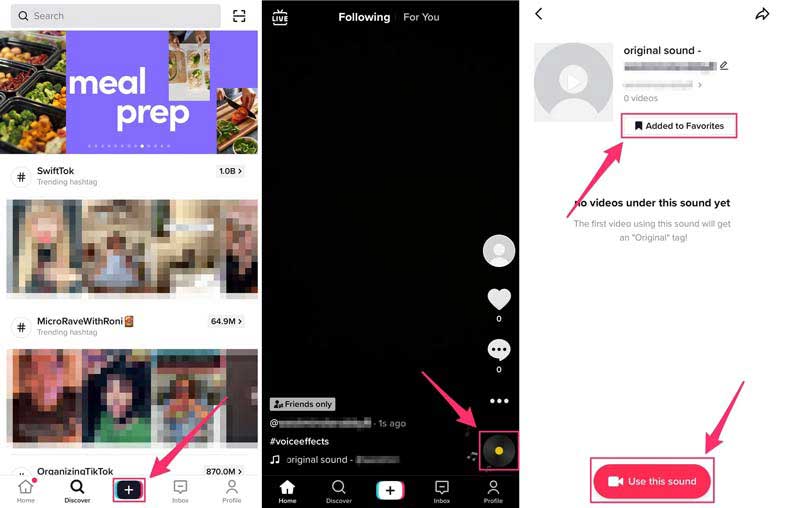
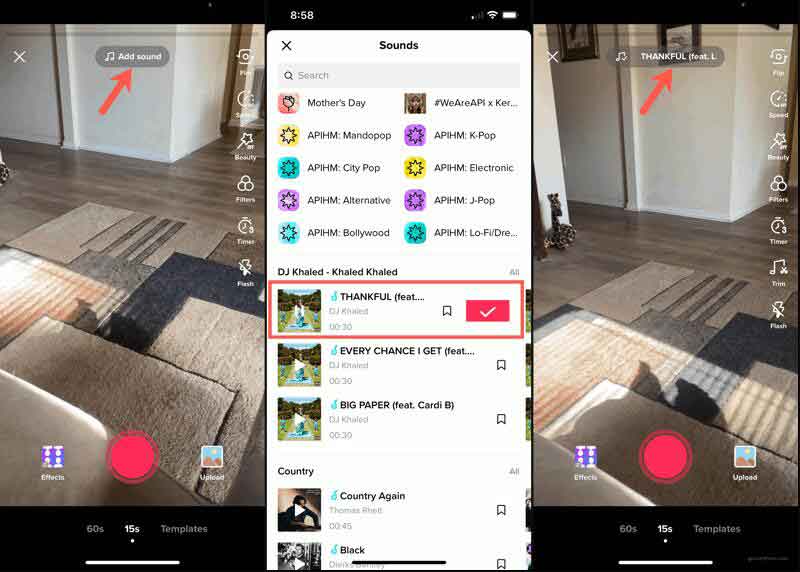
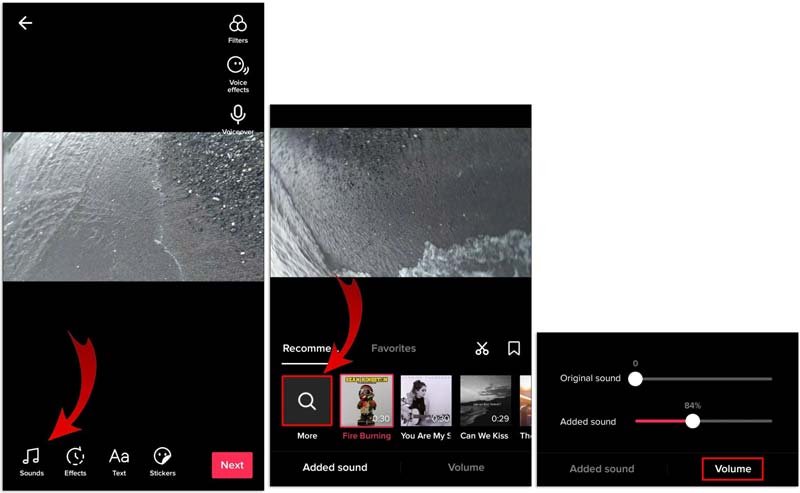
Huomautus: Voit myös mykistää leikkeen TikTokissa äänen lisäämisen jälkeen napauttamalla Leikkaa-kuvaketta.
Rehellisesti sanottuna ei ole kätevää muokata videoita ja säätää äänenvoimakkuutta TikTokissa luurin avulla. Vaihtoehtoisesti suosittelemme, että teet työn tietokoneella. Aiseesoft Video Converter Ultimate on vain tarvitsemasi työkalu.

Lataukset
Video Converter Ultimate - paras TikTok-editori
100 % turvallinen. Ei mainoksia.
100 % turvallinen. Ei mainoksia.
Käynnistä paras TikTok-videoeditori, kun olet asentanut sen tietokoneellesi. Klikkaa Lisää tiedostoja valikosta vasemmassa yläkulmassa ja valitse Lisää tiedostoja or Lisää kansio tuodaksesi kohdevideot.

Valitse muokata -painiketta videon nimen alla päästäksesi muokkausikkunaan. Vaihda kohtaan Audio- välilehti ja alaskaalaus tilavuus vaihtoehto, kunnes olet tyytyväinen. Klikkaa Koskee kaikkia -painiketta, jos haluat mykistää useita videoita.

Lyö OK -painiketta vahvistaaksesi muutokset. Vedä alas Muunna kaikki -valikosta kotikäyttöliittymän oikeassa yläkulmassa ja valitse MP4 tulostusmuodoksi. Aseta seuraavaksi kohdekansio Tallenna kohteeseen ala. paina Muunna kaikki -painiketta tallentaaksesi mykistysvideon TikTokille. Sitten voit julkaista videot suoraan tietokoneeltasi.
Laajennettu lukeminen:
Kuinka korjata mykistetty video TikTokissa?
Tarkista ensin Internet-yhteytesi ja vaihda hyvään verkkoon. Huono yhteys voi johtaa videotoiston jäätymiseen ja äänen katoamiseen. Lisäksi huippuluokan älypuhelimen äänenvoimakkuus.
Miksi TikTok poistaa äänen?
TikTok poistaa videosi äänen tekijänoikeuskäytännön vuoksi. Jos videon äänisisältö havaitaan tekijänoikeudella suojatuksi, TikTok mykistää videon automaattisesti.
Voinko sammuttaa TikTok-äänen?
Ei ole mahdollista nauttia TikTokista ilman ääntä. Voit selata videoita heti sovelluksen lataamisen jälkeen. Jotta voit lähettää videoita, sinun on rekisteröitävä tili.
Yhteenveto
Tässä oppaassa on keskusteltu kuinka mykistää musiikkisi TikTokissa ennen ja jälkeen videon lataamisen. Sisäänrakennetun ääniominaisuuden avulla voit säätää joko alkuperäisen musiikin tai lisätyn äänen voimakkuutta nopeasti. Tietysti voit käyttää Aiseesoft Video Converter Ultimatea luodaksesi vaimennettuja videoita sosiaaliseen alustaan helposti. Jos sinulla on muita kysymyksiä, jätä viesti tämän viestin alle, niin vastaamme siihen nopeasti.

Video Converter Ultimate on erinomainen videomuunnin, -editori ja -tehostin, jonka avulla voit muuntaa, parantaa ja muokata videoita ja musiikkia 1000 muodossa ja enemmän.
100 % turvallinen. Ei mainoksia.
100 % turvallinen. Ei mainoksia.